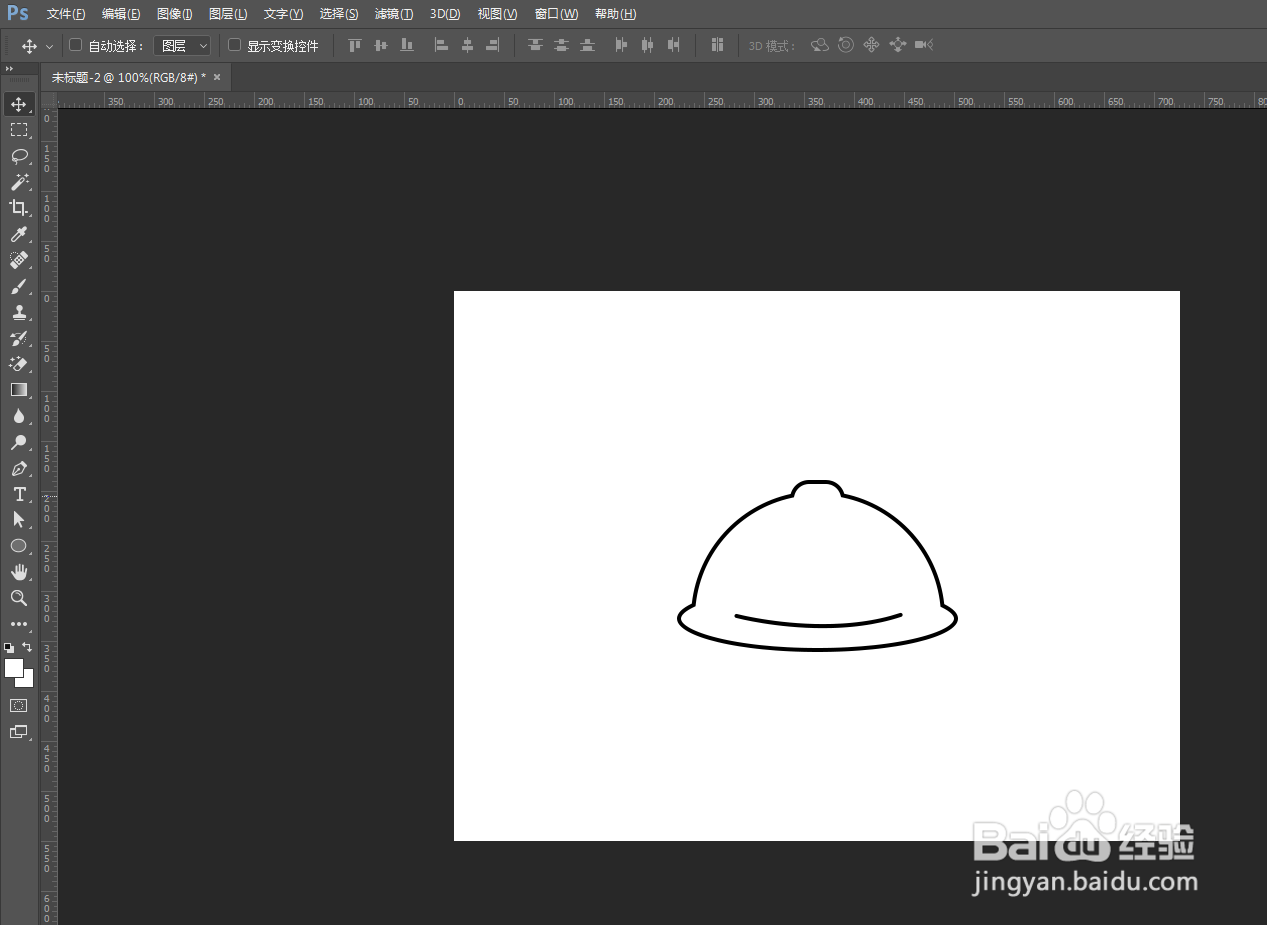1、首先打开PS软件,点击菜单栏“文件”---“新建”,设置好宽度高度,创建空白文件
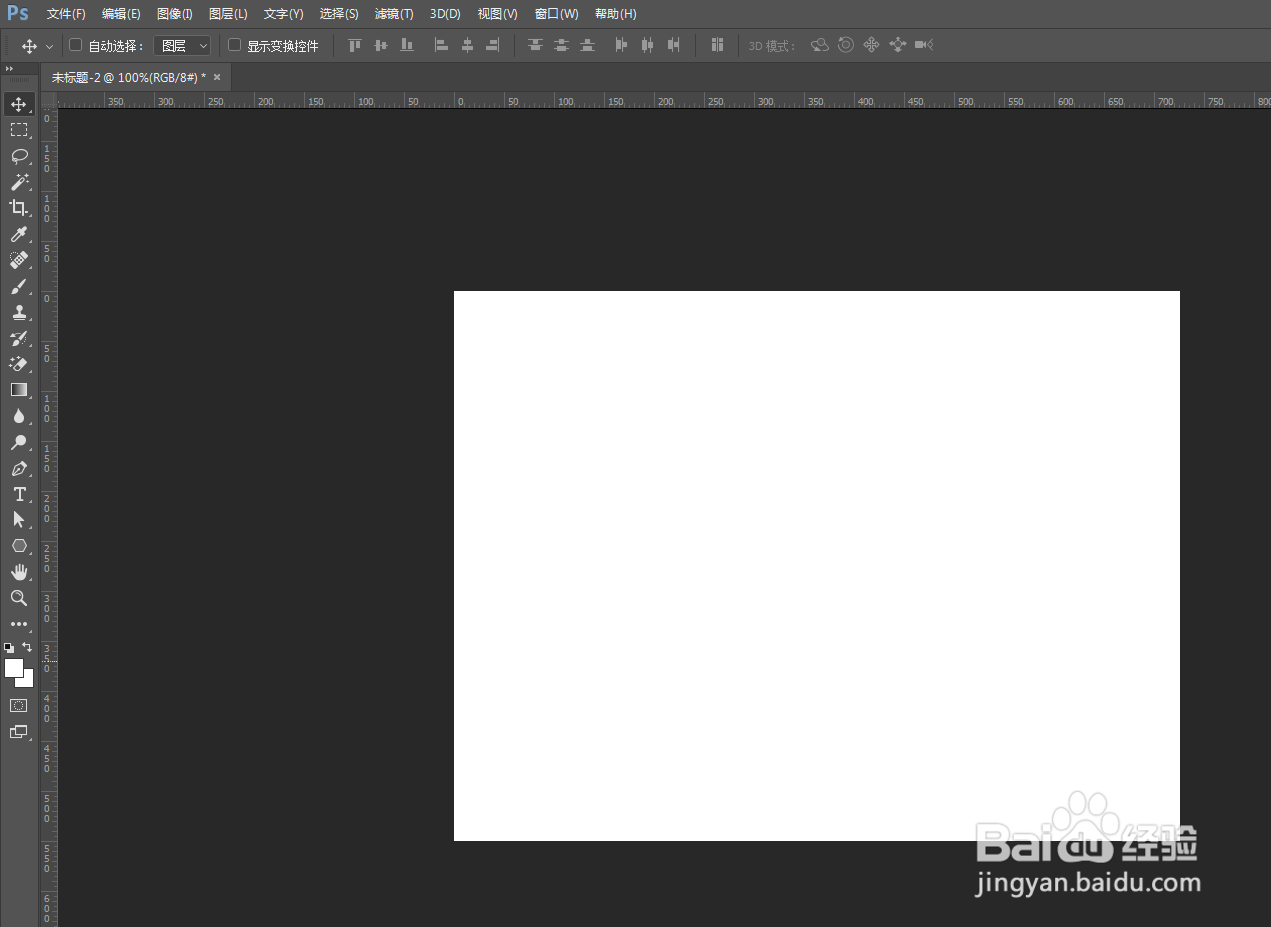
2、从工具栏找到“圆角矩形工具”,或者使用快捷键U,绘制一个圆角矩形,填充白色,加上黑色描边
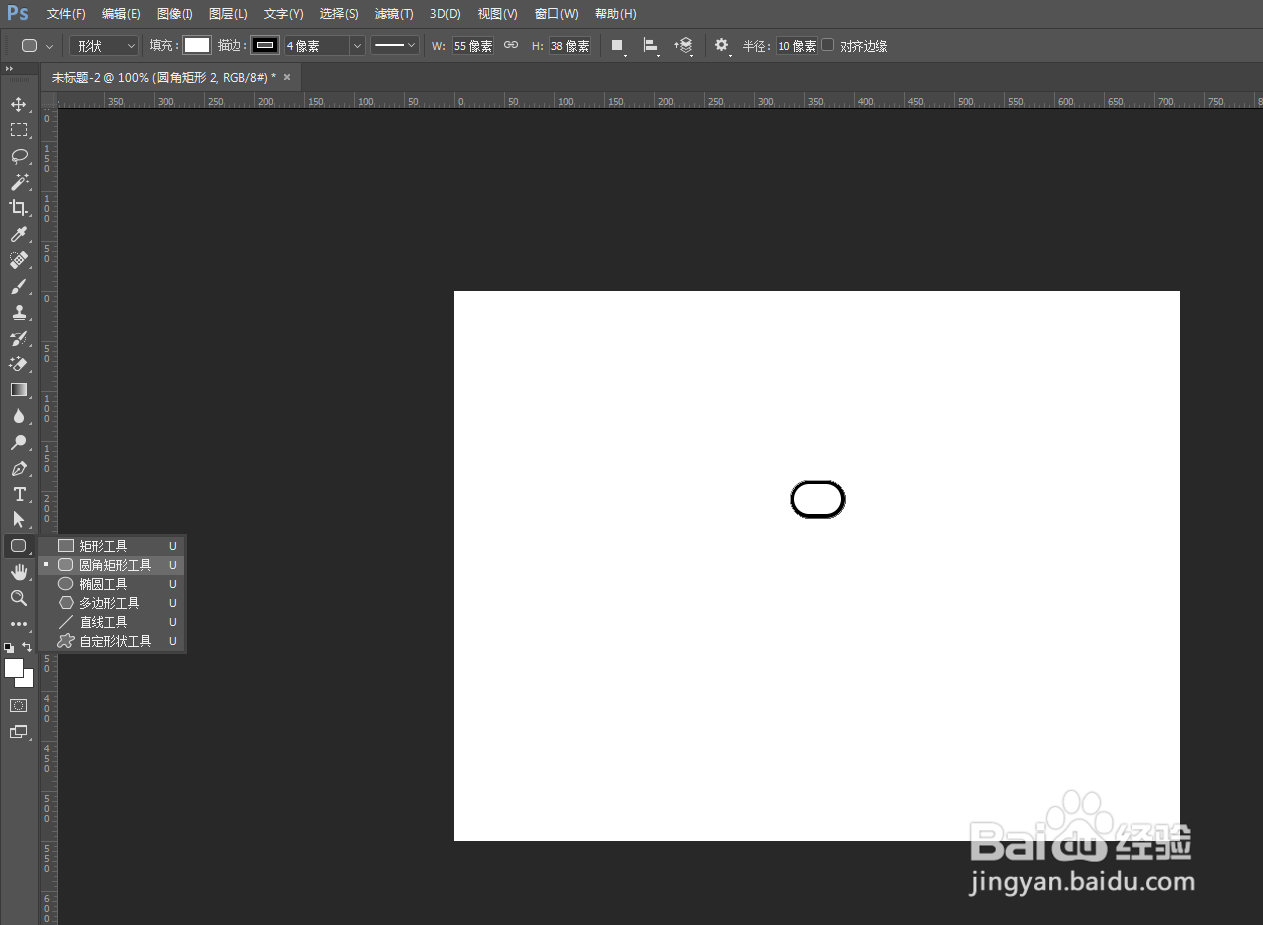
3、再从工具栏找到“椭圆工具”,绘制一个圆形,移到相对应位置
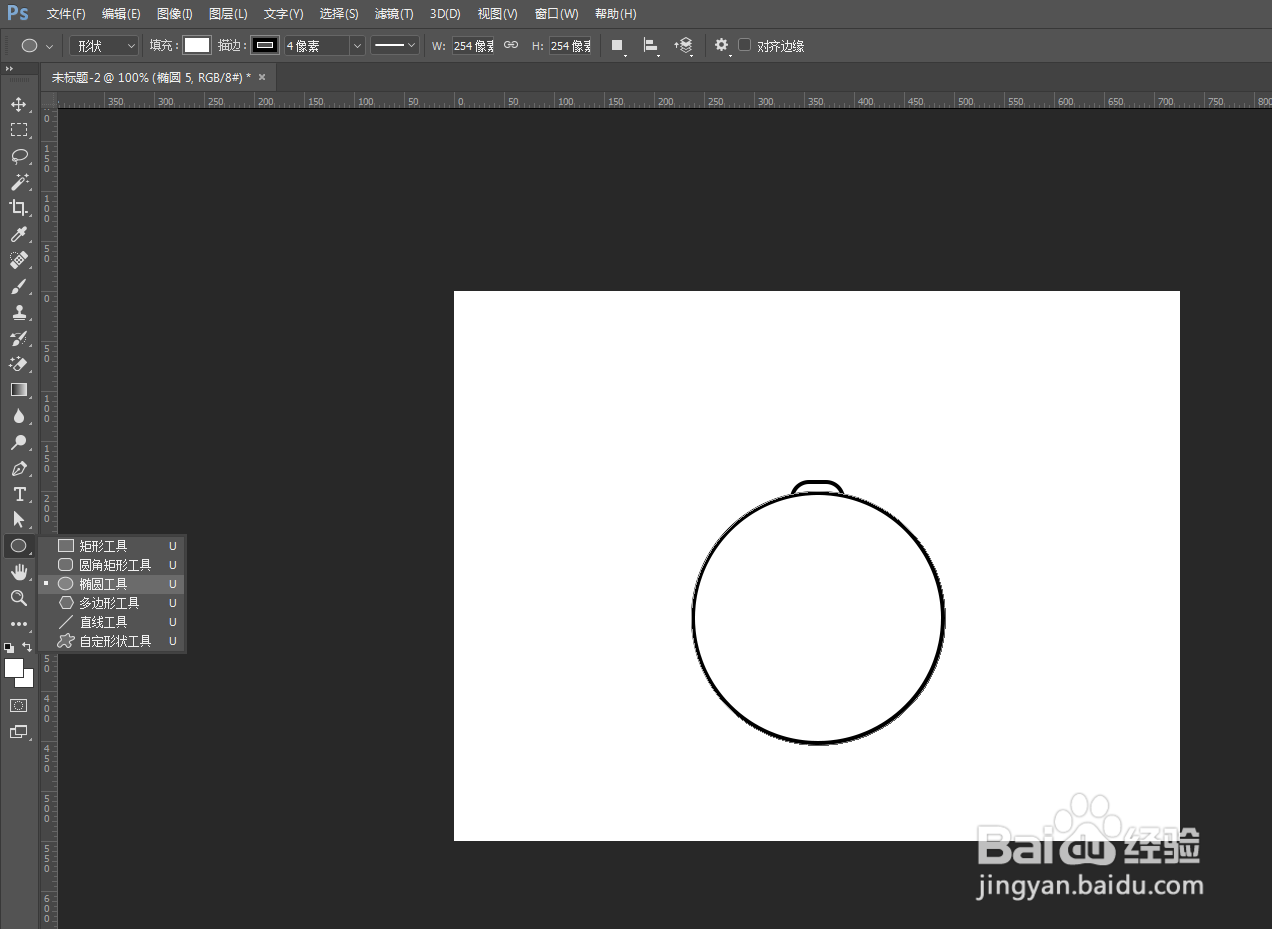
4、从工具栏找到“直接选择工具”,点击圆角矩形下半部分中间的锚点,按Delete键删除,剩下上半部分
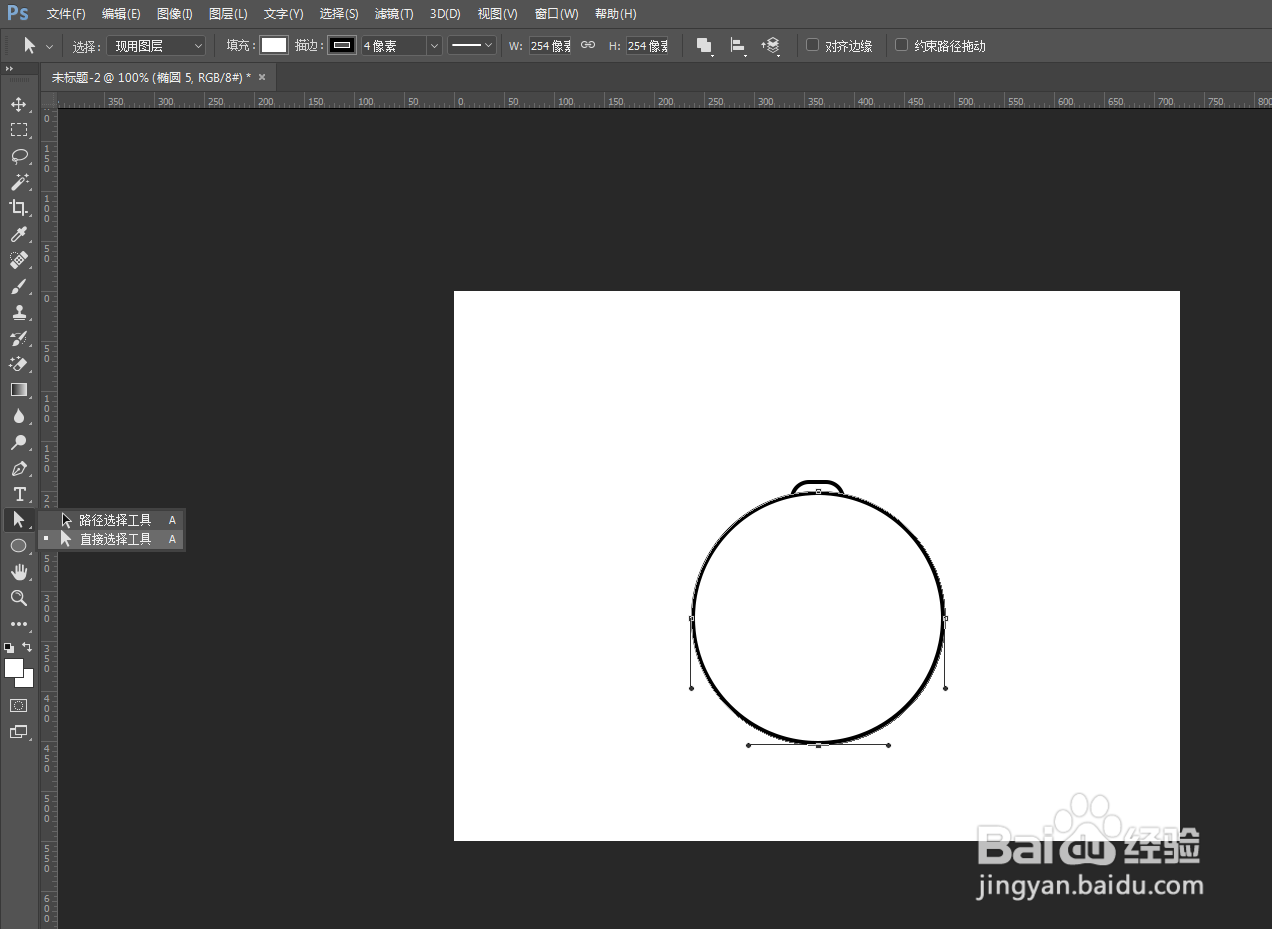
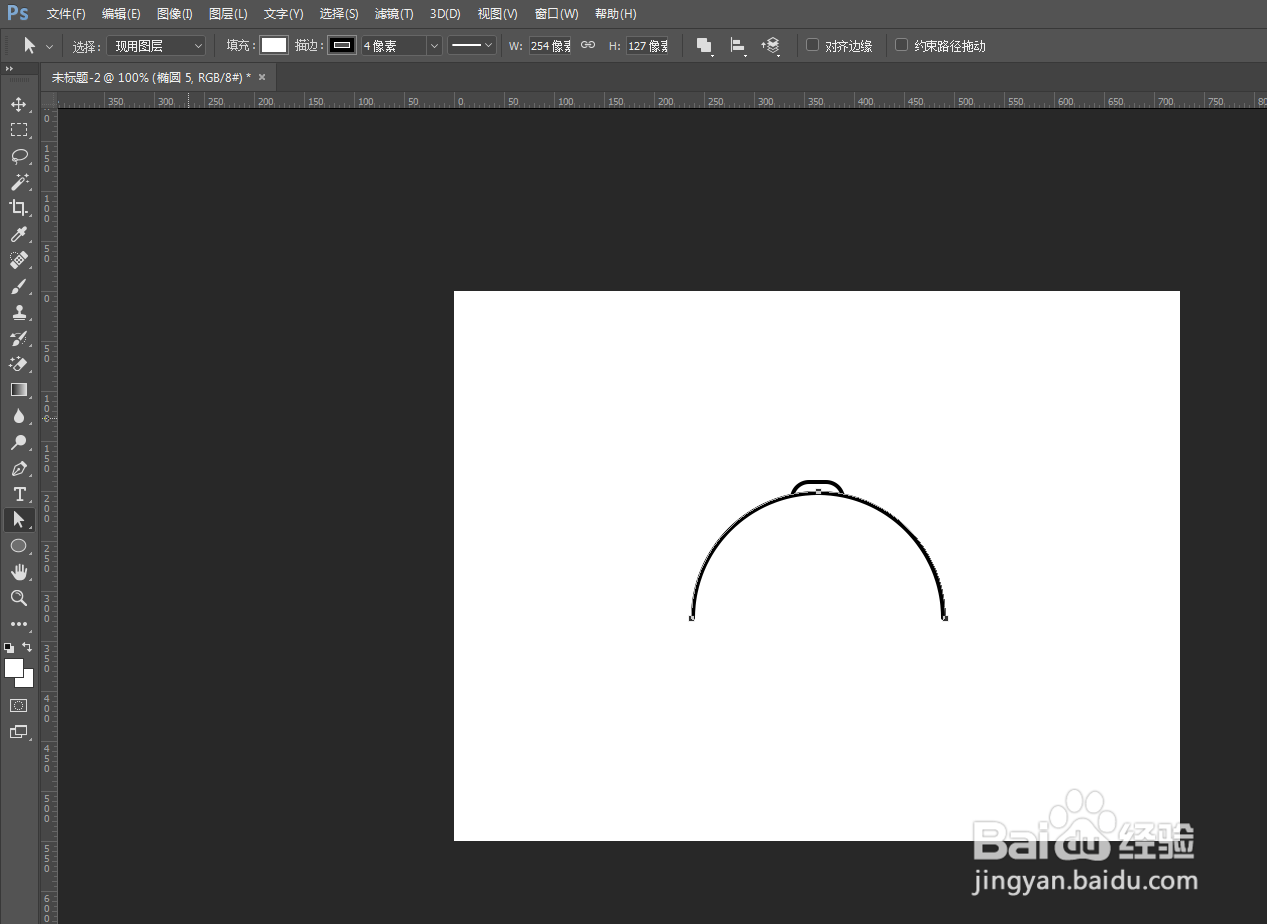
5、再用“椭圆工具”,绘制一个椭圆,移到相对应位置
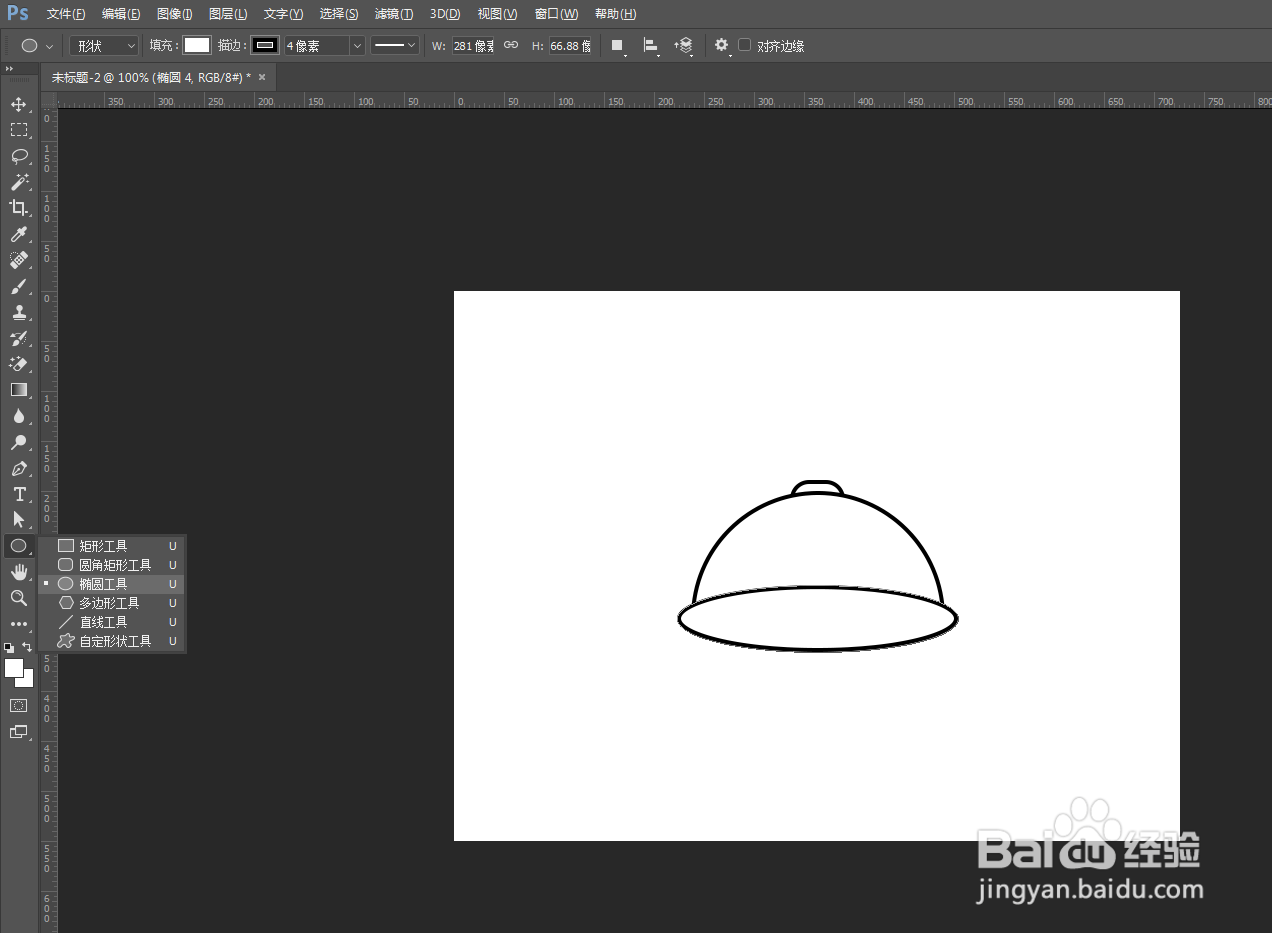
6、然后选中三个形状图层,右键点击“合并形状”
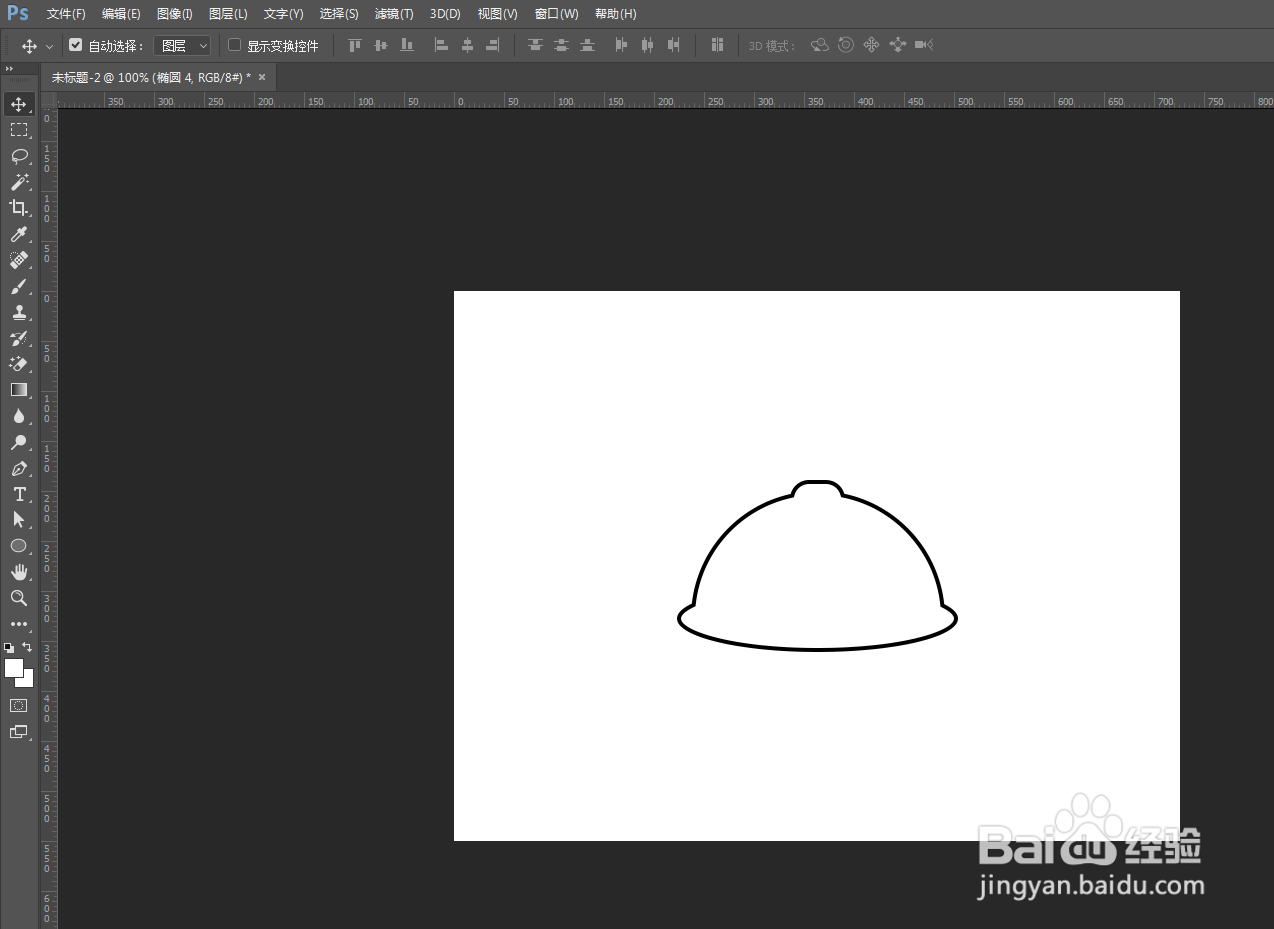
7、从工具栏找到“钢笔工具”,或者使用快捷键P,勾出一条曲线,移到相对应位置
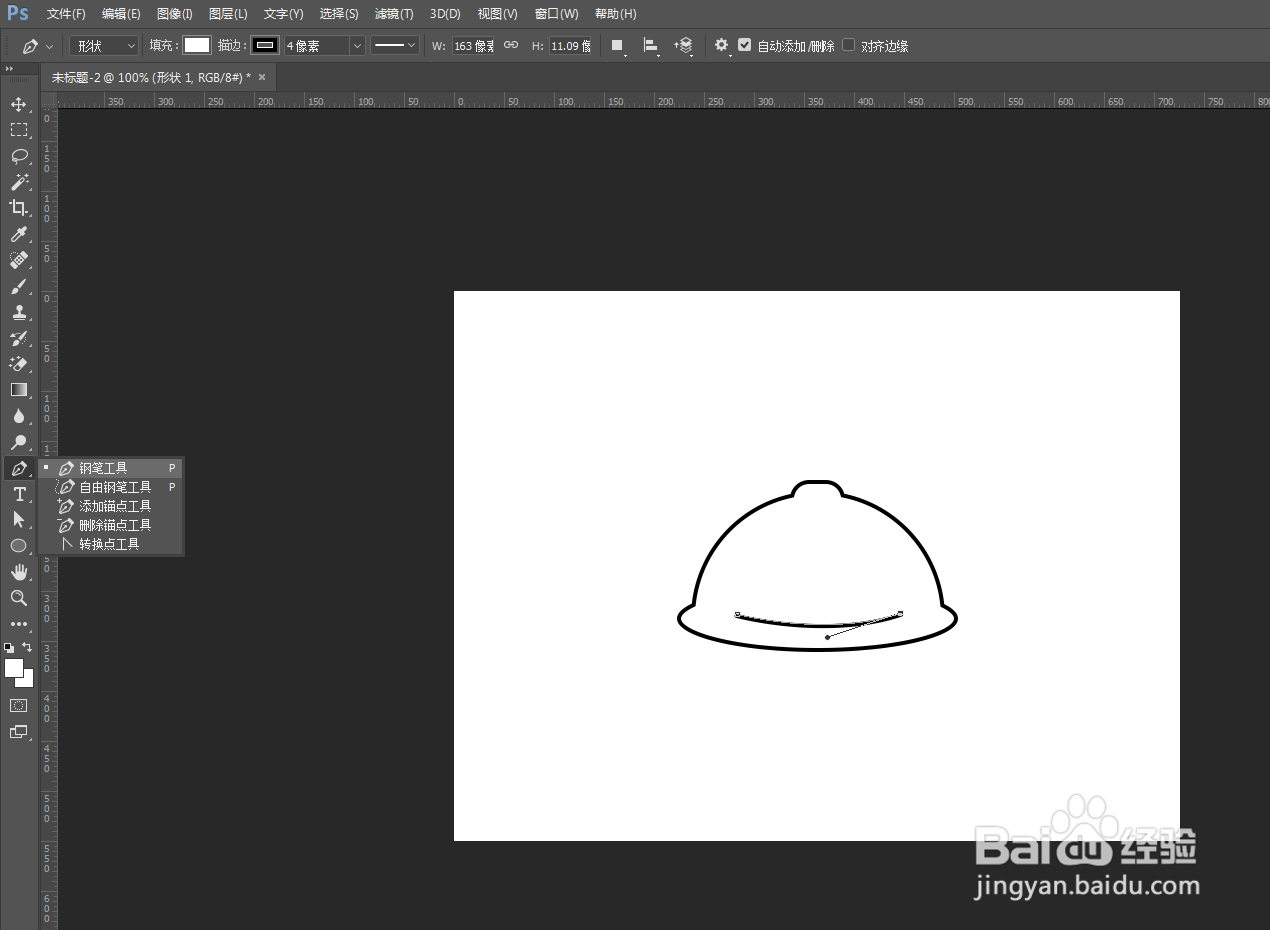
8、这样就做出简约的安全帽图案